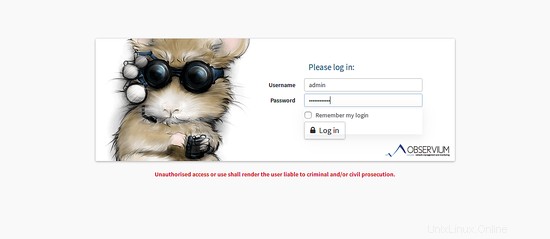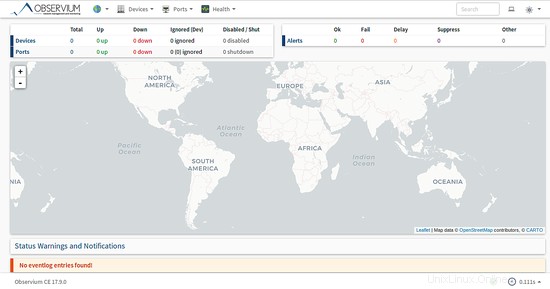Observium est un outil de gestion et de surveillance de réseau gratuit et open source qui peut être utilisé pour surveiller tous les périphériques réseau. Il est écrit en PHP et utilise SNMP pour collecter les données de l'appareil connecté et les surveiller à l'aide d'une interface Web. Observium prend en charge de nombreux matériels réseau et systèmes d'exploitation, notamment Linux, Windows, FreeBSD, Cisco, Dell, NetApp et bien plus encore. Observium fournit une interface puissante, simple et facile à utiliser pour surveiller la santé et l'état de votre réseau.
Dans ce tutoriel, nous allons vous expliquer comment installer et configurer Observium sur le serveur Debian 9.
Exigences
- Un nouveau serveur Debian 9 installé sur votre système.
- Un mot de passe root est configuré sur votre serveur.
Mise en route
Commençons par mettre à jour votre système vers la dernière version stable en exécutant la commande suivante :
apt-get update -y
apt-get upgrade -y
Une fois votre système mis à jour, redémarrez le système pour appliquer toutes les mises à jour :
redémarrer
Après le redémarrage, connectez-vous avec l'utilisateur root et installez certains packages requis sur votre système en exécutant la commande suivante :
apt-get install snmp fping python-mysqldb rrdtool subversion whois mtr-tiny ipmitool graphviz imagemagick -y
Une fois tous les packages requis installés, vous pouvez passer à l'étape suivante.
Installer le serveur LAMP
Observium fonctionne sur Apache, écrit en langage PHP et utilise MySQL comme base de données. Vous devrez donc installer le serveur LAMP sur votre système.
Tout d'abord, installez le serveur Web Apache en exécutant la commande suivante :
apt-get install apache2 libapache2-mod-php7.0 -y
Après avoir installé Apache, démarrez le service Apache et activez-le au démarrage avec la commande suivante :
systemctl start apache2
systemctl enable apache2
Ensuite, installez PHP7 et les autres bibliothèques requises en exécutant la commande suivante :
apt-get install php7.0 php7.0-cli php7.0-mysql php7.0-mysqli php7.0-gd php7.0-mcrypt php7.0-json php-pear -y
Une fois PHP7 et toutes les bibliothèques requises installées, exécutez la commande suivante pour installer le serveur MariaDB :
apt-get install mariadb-server -y
Ensuite, démarrez le service MariaDB et activez-le au démarrage avec la commande suivante :
systemctl démarrer mysql
systemctl activer mysql
Configurer MariaDB
Par défaut, MariaDB n'est pas sécurisée. Vous pouvez le sécuriser avec la commande suivante :
mysql_secure_installation
Répondez à toutes les questions comme suit :
définir le mot de passe root ? [O/n] n Supprimer les utilisateurs anonymes ? [O/n] y Interdire la connexion root à distance ? [O/n] y Supprimer la base de données de test et y accéder ? [O/n] y Recharger les tables de privilèges maintenant ? [O/n] oui
Une fois MariaDB sécurisée, vous devrez créer une base de données et un utilisateur pour Observium.
Tout d'abord, connectez-vous au shell MySQL avec la commande suivante :
mysql -u root -p
Entrez votre mot de passe root, puis créez une base de données pour Observium avec la commande suivante :
MariaDB [(none)]>CREATE DATABASE observiumdb DEFAULT CHARACTER SET utf8 COLLATE utf8_general_ci;
Ensuite, créez un utilisateur pour Observium et accordez tous les privilèges à la base de données Observium avec la commande suivante :
MariaDB [(none)]>ACCORDER TOUS LES PRIVILÈGES SUR observiumdb.* À 'observium'@'localhost' IDENTIFIÉ PAR 'password' ;
Ensuite, videz les privilèges avec la commande suivante :
MariaDB [(none)]>PRIVILÈGES FLUSH ;
Enfin, quittez le shell MySQL avec la commande suivante :
MariaDB [(aucun)]>\q
Télécharger et installer Observium
Observium est disponible en deux éditions Open Source Edition et Subscription Edition, Open Source Edition est disponible gratuitement en téléchargement avec moins de fonctionnalités et quelques correctifs de sécurité, tandis que Subscription Edition est livré avec des fonctionnalités supplémentaires et un support matériel. Vous pouvez télécharger la version Open Source de l'Observium depuis leur site officiel avec la commande suivante :
wget http://www.observium.org/observium-community-latest.tar.gz
Après le téléchargement, extrayez l'archive téléchargée avec la commande suivante :
tar -xvzf observium-community-latest.tar.gz
Ensuite, copiez le répertoire extrait dans le répertoire racine Web d'Apache :
cp -ar observium /var/www/html/
Ensuite, renommez l'exemple de fichier de configuration et apportez quelques modifications :
cd /var/www/html/observium
cp config.php.default config.php
nano config.php
Modifiez le fichier comme indiqué ci-dessous :
// Configuration de la base de données --- Cela DOIT être configuré $config['db_extension'] ='mysqli'; $config['db_host'] ='localhost' ; $config['db_user'] ='observatoire'; $config['db_pass'] ='mot de passe' ; $config['db_name'] ='observiumdb';
Enregistrez le fichier, puis configurez le schéma par défaut pour la base de données MySQL avec la commande suivante :
./discovery.php -u
Si tout va bien, vous devriez voir le résultat suivant :
___ _ _ / _ \ | |__ ___ ___ _ __ __ __(_) _ _ _ __ ___| | | || '_ \ / __| / _ \| '__|\ \ / /| || | | || '_ ` _ \| |_| || |_) |\__ \| __/| | \ V / | || |_| || | | | | | \___/ |_.__/ |___/ \___||_| \_/ |_| \__,_||_| |_| |_| Observium Community Edition 17.9.0 http://www.observium.orgInstaller le schéma de base de données initial ... terminé.-- Mise à jour du schéma de base de données/fichier310 -> 311 # (db) . Terminé (0s).311 -> 312 # (db) .... Terminé (0s).312 -> 313 # (db) Terminé (0s).313 -> 314 # (db) Terminé (0s).314 -> 315 # (php) . Terminé (0s).315 -> 316 # (db) . Terminé (0s).316 -> 317 # (db) .. Terminé (0s).317 -> 318 # (db) . Fait (0s).318 -> 319 # (db) ....... Fait (2s).319 -> 320 # (db) . Terminé (0s).320 -> 321 # (db) . Terminé (0s).321 -> 322 # (db) . Terminé (0s).322 -> 323 # (db) ... Terminé (1s).323 -> 324 # (db) ... Terminé (0s).324 -> 325 # (db) .... Terminé (1s).325 -> 326 # (db) . Terminé (0s).326 -> 327 # (db) . Terminé (0s).327 -> 328 # (db) . Terminé (0s).328 -> 329 # (db) . Terminé (0s).329 -> 330 # (db) . Terminé (0s).330 -> 331 # (db) . Terminé (0s).331 -> 332 # (db) ... Terminé (1s).332 -> 333 # (php) Terminé (0s).333 -> 334 # (db) . Terminé (0s).334 -> 335 # (php) Terminé (0s).335 -> 336 # (db) . Terminé (0s).336 -> 337 # (db) . Terminé (1s).337 -> 338 # (db) . Terminé (0s).338 -> 339 # (db) ... Terminé (0s).339 -> 340 # (db) ... Terminé (0s).340 -> 341 # (db) ..... ... Terminé (1s).341 -> 342 # (db) ............... Terminé (0s).342 -> 343 # (db) ... Terminé (0s ).343 -> 344 # (db) .... Fait (1s).344 -> 345 # (db) .. Fait (0s).345 -> 346 # (db) . Terminé (0s).346 -> 347 # (db) . Terminé (0s).347 -> 348 # (db) F Terminé (0s, 1 erreurs).348 -> 349 # (db) .. Terminé (0s).349 -> 350 # (php) Terminé (0s). 350 -> 351 # (db) ..... Terminé (1s).351 -> 352 # (db) .. Terminé (0s).-- Terminé.
Ensuite, vous devrez créer un répertoire pour stocker les RRD et les journaux :
journaux mkdir rrd
Changez le propriétaire du répertoire observium avec la commande suivante :
chown -R www-data:www-data /var/www/html/observium
Ensuite, vous devrez créer un fichier d'hôte virtuel Apache pour Observium. Pour cela, créez un nouveau fichier de configuration observium.conf :
nano /etc/apache2/sites-available/observium.conf
Ajoutez les lignes suivantes :
ServerAdmin [email protected] ServerName example.com DocumentRoot /var/www/html/observium/html Options FollowSymLinks AllowOverride None Options Indexes FollowSymLinks MultiViews AllowOverride All Exige tous accordés ErrorLog /var/log/apache2/error.log LogLevel warn CustomLog /var/log/apache2/access.log combiné ServerSignature On Enregistrez le fichier, puis activez le fichier d'hôte virtuel observium et désactivez le fichier d'hôte virtuel par défaut avec la commande suivante :
a2ensite observium
a2dissite 000-defaultEnsuite, vous devrez également activer le module de réécriture Apache et le module PHP mcrypt. Vous pouvez le faire en exécutant la commande suivante :
réécriture a2enmod
phpenmod mcryptEnfin, redémarrez le serveur Web apache avec la commande suivante :
systemctl redémarre apache2Ensuite, créez votre premier utilisateur admin avec la commande suivante :
/var/www/html/observium/adduser.php admin votremotdepasse 10Si tout s'est bien passé, vous devriez voir le résultat suivant :
Observium CE 0.17.7.8697 Ajouter un utilisateur L'administrateur de l'utilisateur a été ajouté avec succès.Accéder à l'interface Web de l'Observium
Avant d'accéder à Observium, vous devrez autoriser le port 80 via le pare-feu UFW. Par défaut, UFW n'est pas installé sur Debian 9, vous devrez donc d'abord l'installer.
apt-get install ufw -yUne fois l'UFW installé, activez UFW avec la commande suivante :
activation ufwEnsuite, autorisez le port 80 via le pare-feu UFW avec la commande suivante :
ufw autorise 80Une fois le pare-feu configuré, ouvrez votre navigateur Web et tapez l'URL http://example.com, vous devriez voir la page suivante :
Ici, entrez votre nom d'utilisateur et votre mot de passe d'administrateur, puis cliquez sur le bouton Connexion, vous devriez voir le tableau de bord par défaut d'Observium comme ci-dessous :
Ensuite, vous devrez créer une tâche cron pour interroger et découvrir les appareils à partir du réseau. Vous pouvez le faire en créant un fichier cron dans le répertoire /etc/cron.d :
nano /etc/cron.d/observiumAjoutez les lignes suivantes :
# Exécuter une découverte complète de tous les appareils une fois toutes les 2 heures25 */2 * * * root /var/www/html/observium/discovery.php -h all>> /dev/null 2>&1# Exécuter une découverte automatisée d'appareils nouvellement ajoutés toutes les 10 minutes*/10 * * * * root /var/www/html/observium/discovery.php -h new>> /dev/null 2>&1# Exécuter un wrapper d'interrogation multithread toutes les 10 minutes*/10 * * * * root /var/www/html/observium/poller-wrapper.py 4>> /dev/null 2>&1# Exécuter quotidiennement le script de maintenance pour syslog, eventlog et alert log10 2 * * * root /var/www /html/observium/housekeeping.php -ysel>> /dev/null 2>&1# Exécuter quotidiennement le script de maintenance pour les rrds, les ports, les entrées orphelines dans la base de données et les données de performance10 1 * * * root /var/www/html/observium /housekeeping.php -yrptb>> /dev/null 2>&1Enregistrez et fermez le fichier lorsque vous avez terminé, puis redémarrez le service cron pour appliquer ces modifications :
systemctl redémarrage cronConclusion
Toutes nos félicitations! vous avez installé avec succès Observium sur le serveur Debian 9. Vous pouvez maintenant obtenir facilement l'état et la santé de votre réseau. Vous pouvez consulter la page de documentation officielle d'Observium pour plus d'informations sur la configuration des appareils, des alertes et des modules d'authentification.